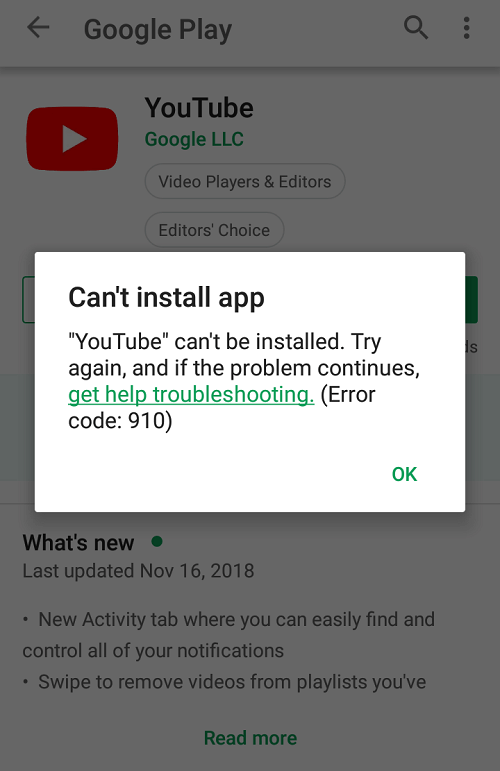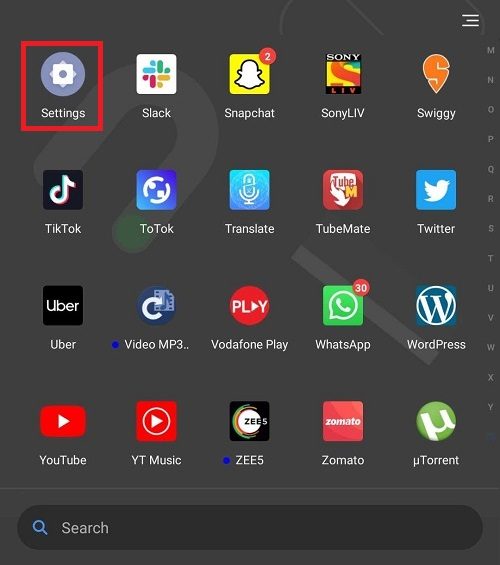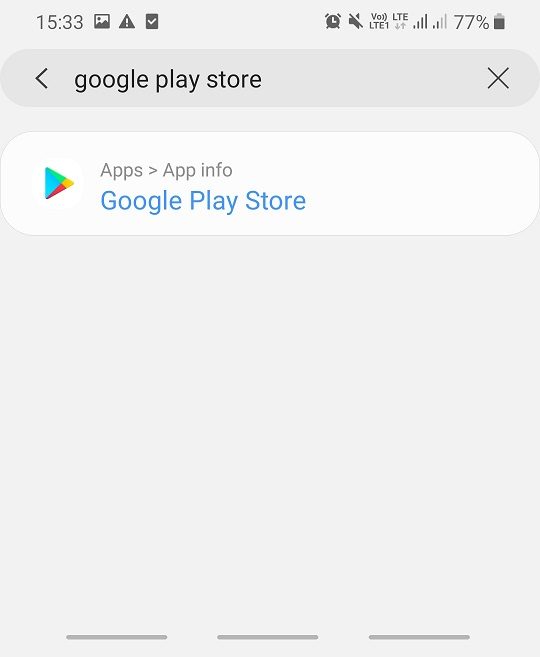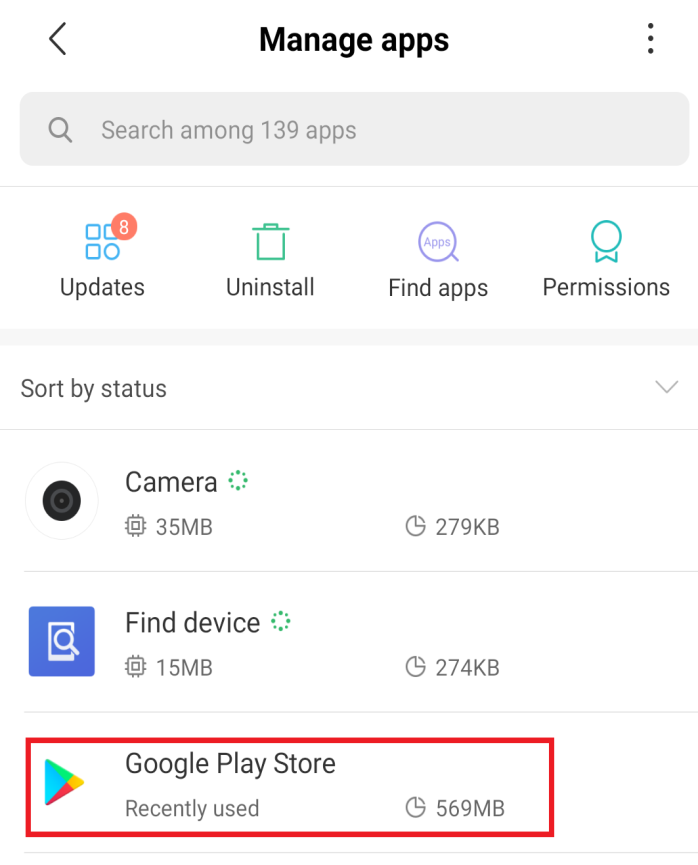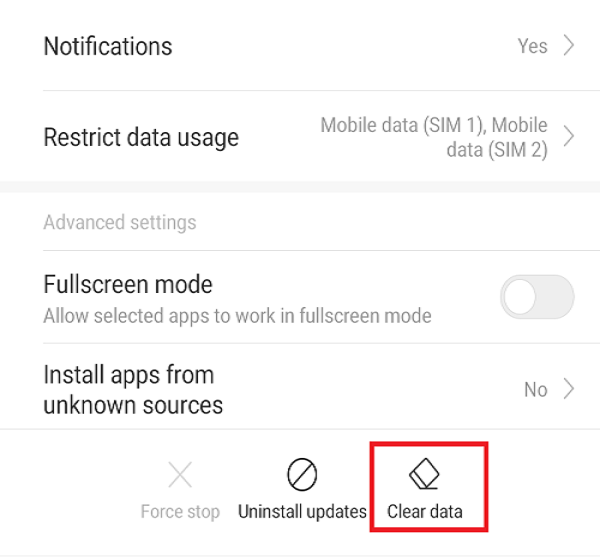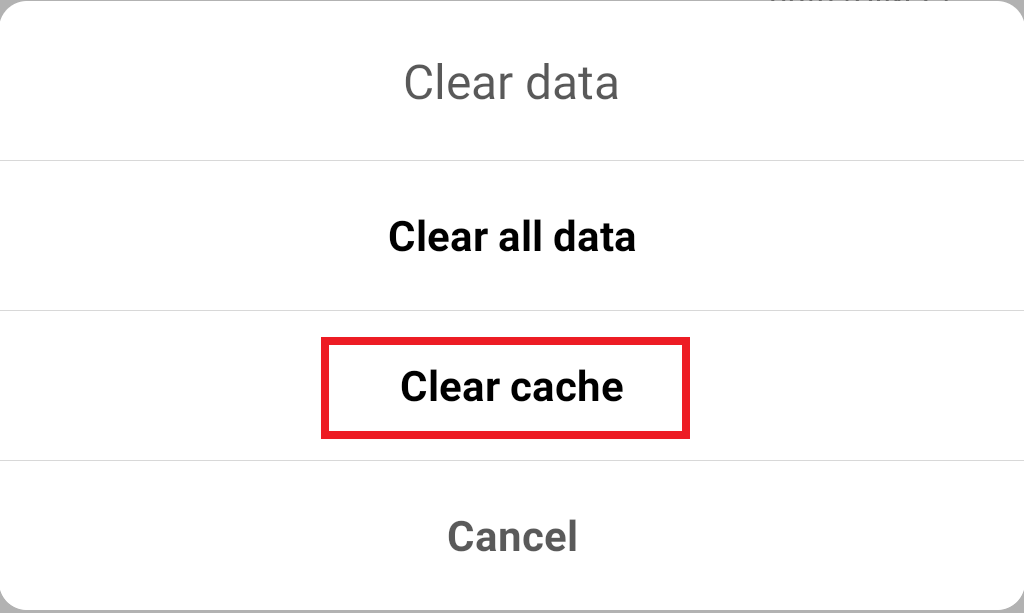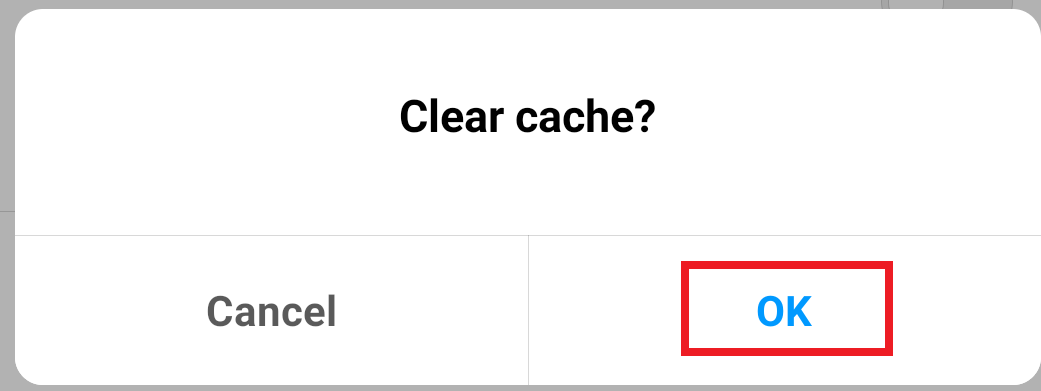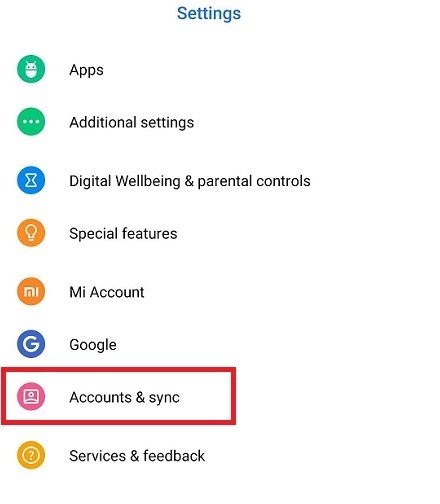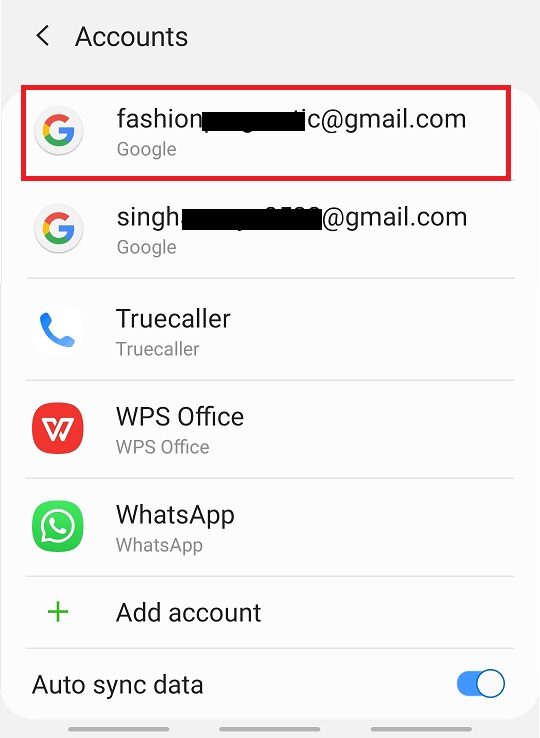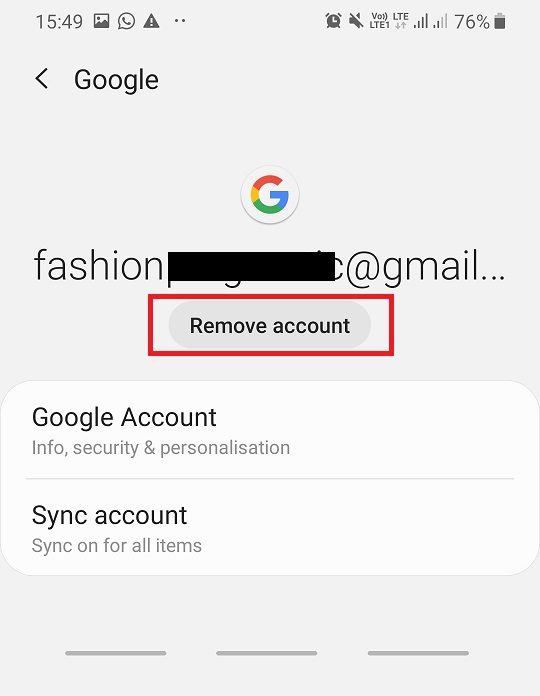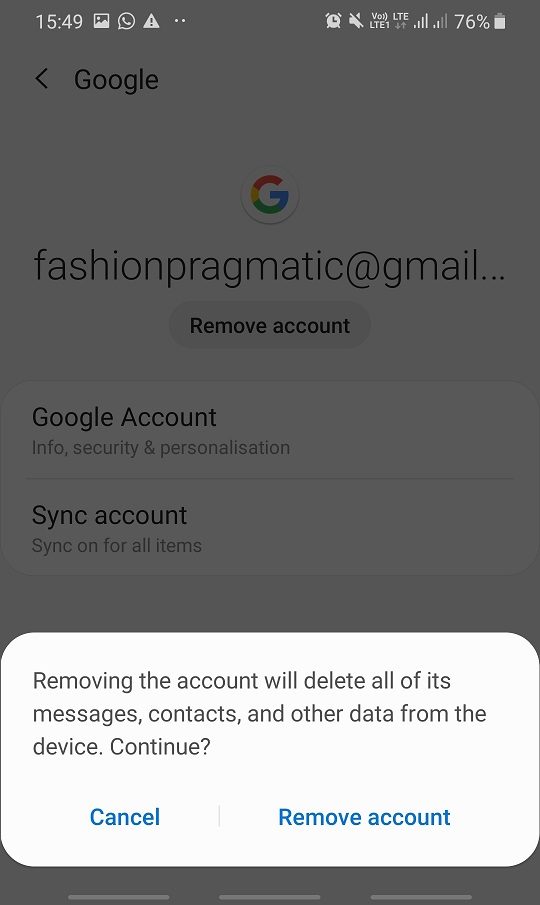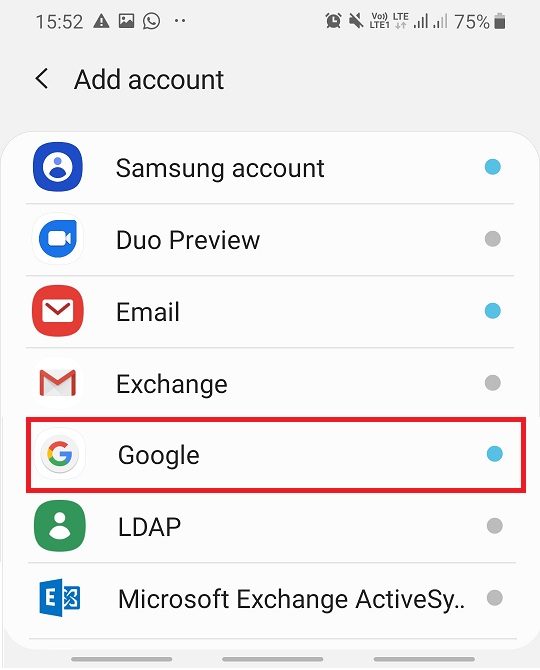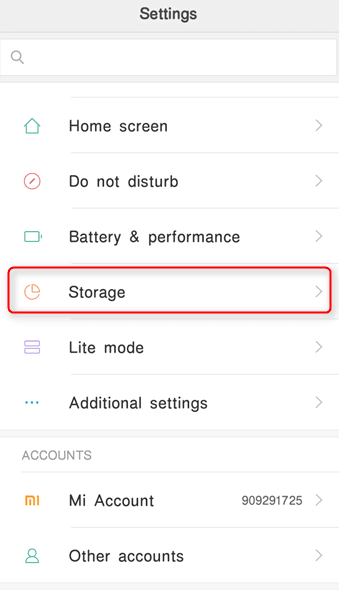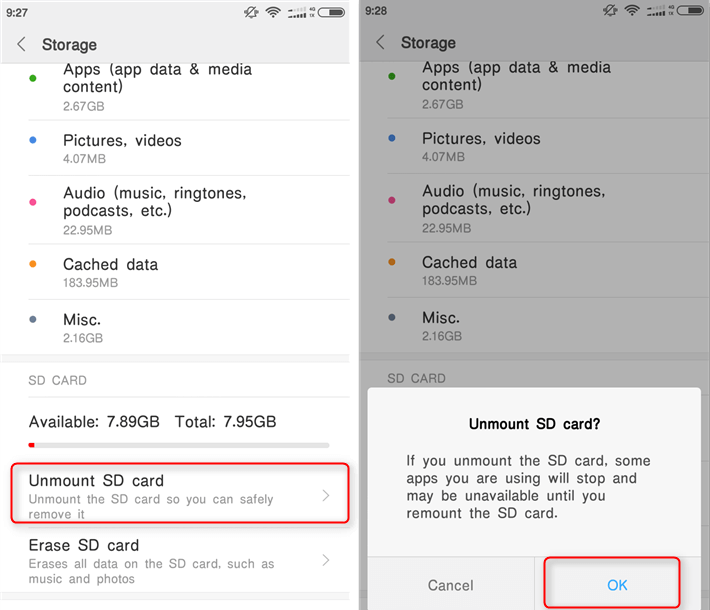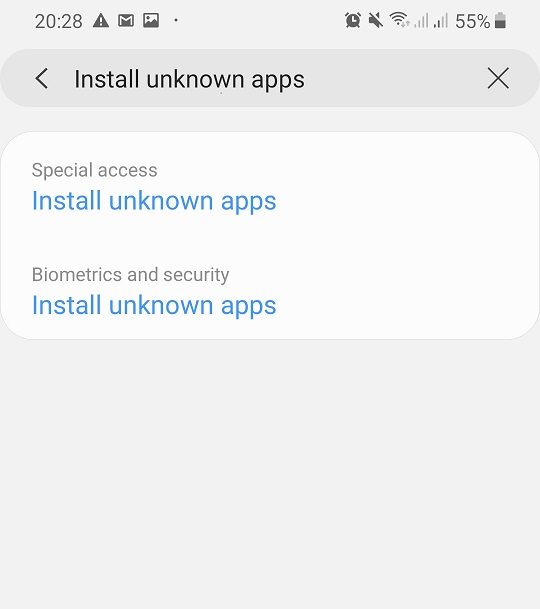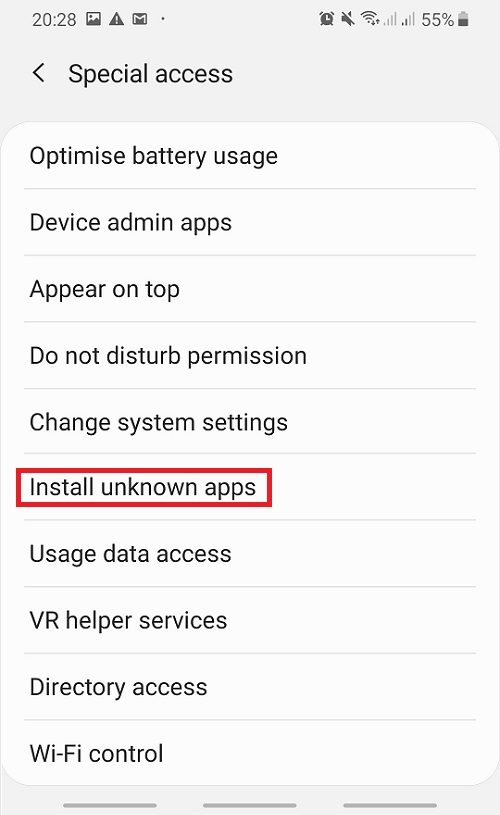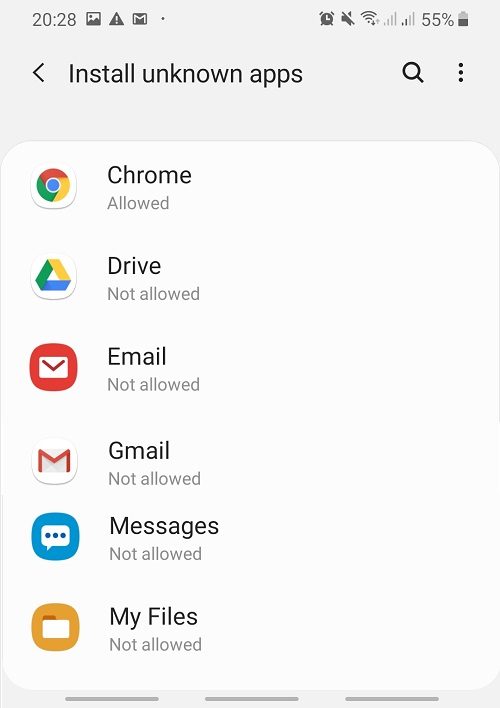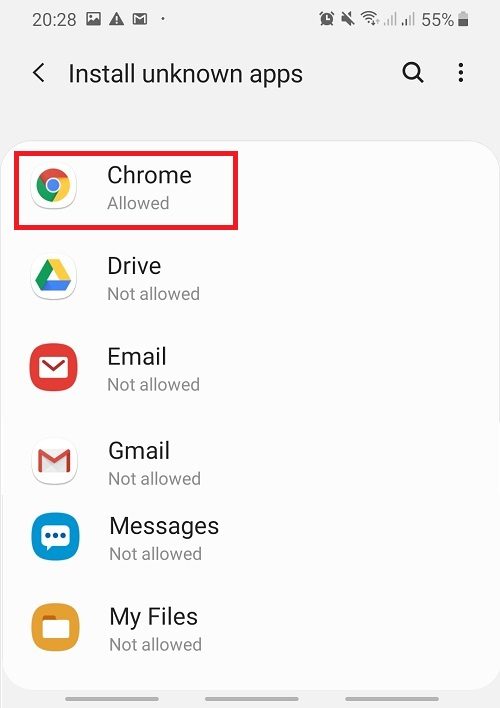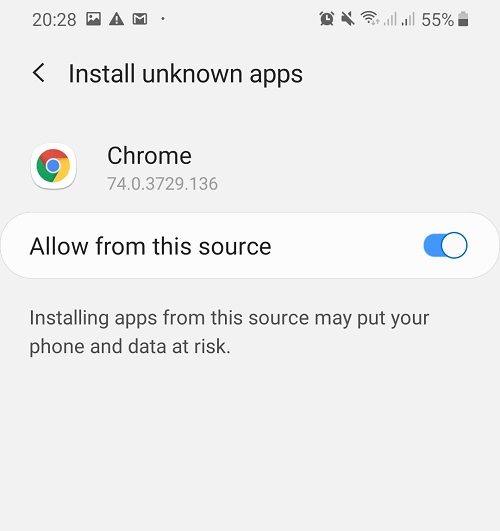¿Te encuentras con el código de error 910 de la aplicación «No se puede instalar el código de error 910 de la aplicación» en Google Play Store mientras actualizas o instalas una aplicación? Si es así, sigue leyendo para comprender cómo corregir el código de error 910 en Google Play Store.
Los dispositivos Android proporcionan servicios rápidos y fiables a sus clientes, y esta es la razón de la popularidad de los teléfonos inteligentes Android. Al mismo tiempo del servicio que ofrece, Android cuenta con el apoyo de algunas de las apps más útiles y confiables como la Google Play Store. Google Play Store demuestra ser de gran ayuda dado que actúa como un medio entre el usuario de Android y las apps. Pero hay veces que Google Play Store además funciona mal o genera un mensaje de error.
Corrección No se puede instalar el código de error 910 de la aplicación en Google Play Store
Uno de los errores más comunes de los que son testigos los usuarios de Android en Google Play Store es el código de error 910. Este error se produce cuando el usuario intenta actualizar, instalar o desinstalar cualquier aplicación de Play Store. Este problema se produce principalmente en Lollipop (5.x), Marshmallow (6.x), Nougat y Oreo. A continuación se indican los motivos por las que se ha producido este problema:
- Datos en caché corruptos en la carpeta de instalación.
- La cuenta de Google puede estar corrupta.
- Los datos presentes en el interior de la tarjeta SD no son accesibles o no se puede añadir ningún dato a la SD
- Problema de seguridad de Google Play Store.
- Incompatibilidad entre el modelo del dispositivo y la versión de la aplicación.
- La memoria RAM necesaria no está habilitada.
- Incompatibilidad con la red.
Si se enfrenta a un obstáculo equivalente en su dispositivo y quiere hallar una solución al problema, continúe leyendo la guía. El tutorial enumera varios métodos con los que se puede resolver el problema del código de error 910.
Método 1: Eliminar los datos de la caché de Google Play Store
Eliminar los datos de la caché de Google Play Store es la mejor forma de resolver cualquier problema relacionado con Google Play Store. Este método suele resolver el problema del código de error 910. Si te enfrentas a este problema mientras actualizas cualquier aplicación de Google Play store en tu dispositivo, es viable que los datos de la caché impidan que la aplicación se actualice.
Para quitar los datos de la caché de Google Play Store, puedes seguir estos pasos:
1. Abra Configuración en su teléfono celular Android.
2. Busca la opción Google Play Store en la barra de búsqueda o toca la opción Aplicaciones y, a continuación, toca la opción Gestionar apps de la lista que aparece a continuación.
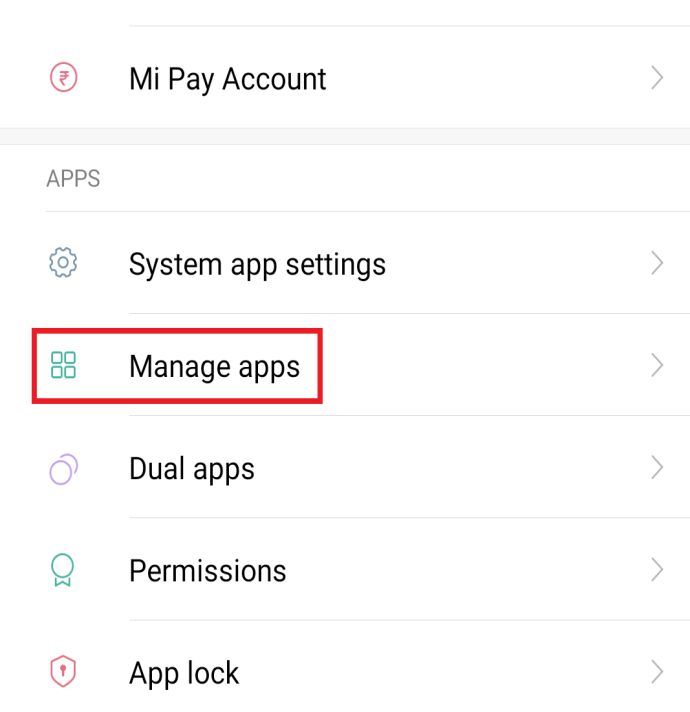
3. 3. Vuelva a buscar o hallar manualmente la opción de la tienda de Google Play de la lista y después Tóquela para abrirla.
4. 4. En la opción Google Play Store, toca la opción Eliminar datos.
5. Aparecerá un cuadro de diálogo. 6. Toque la opción Eliminar caché.
6. Aparecerá un cuadro de diálogo de confirmación. Se borrará la memoria caché.
Luego de completar estos pasos, se eliminarán todos los datos de Google Play Store y de la caché. Ahora intenta actualizar la aplicación.
Método 2: Vuelva a vincular su cuenta de Google
A veces, su cuenta de Google no está vinculada correctamente a su dispositivo. Al salir de la cuenta de Google, se puede resolver el problema del código de error 910.
Para quitar la cuenta de Google de su dispositivo y para volver a enlazarla, siga estos pasos:
1.Abra la Configuración en su teléfono celular.
2. Busque la opción Cuentas en la barra de búsqueda o pulse la opción Cuentas de la lista que aparece a continuación.
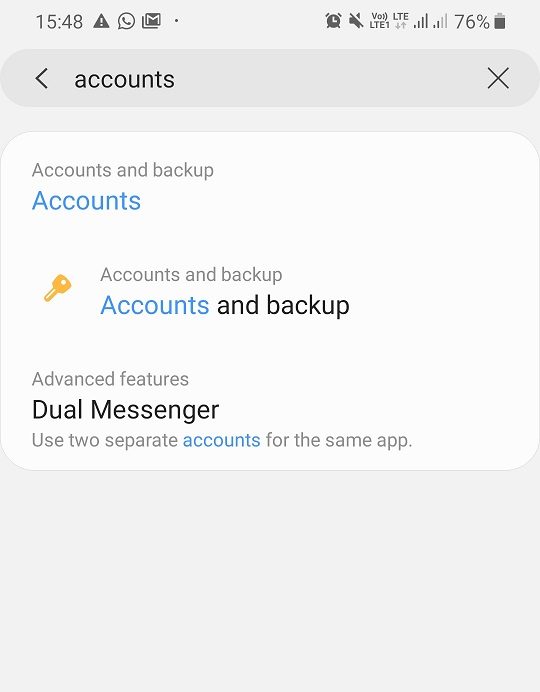
3. En la opción Cuentas, toca la cuenta de Google, que está conectada a tu tienda de juegos.
4. 4. Pulse la opción Quitar cuenta en la pantalla.
5. Aparecerá una ventana emergente en la pantalla, pulse en Quitar cuenta.
6. Vuelva al menú de Cuentas y toque en las alternativas de Agregar cuenta.
7. Toca la opción de Google de la lista y, en la siguiente pantalla, toca la opción Tener acceso a la cuenta de Google, que estaba conectada anteriormente a Play Store.
Luego de completar estos pasos, una vez que el teléfono se reinicie, su cuenta de Google será re-vinculada. Ahora intenta instalar o actualizar una aplicación y comprueba si puedes corregir el código de error 910 de «No se puede instalar la aplicación» en Google Play Store.
Método 3: Borrar o desmontar la tarjeta SD
Si te encuentras ante el problema del código de error de la aplicación 910 de «No se puede instalar» y tienes una tarjeta SD o cualquier otro dispositivo externo insertado en el teléfono, entonces primero quita ese dispositivo del teléfono. Intenta instalar o actualizar la aplicación luego de borrar el dispositivo externo. Es viable que el dispositivo externo sea el responsable de que se produzca un obstáculo de archivos dañados en el dispositivo.
Si no deseas borrar la tarjeta SD físicamente, entonces hay una función incorporada para hacerlo. Expulsar o desmontar la tarjeta SD. Para expulsar o desmontar la tarjeta SD sigue estos pasos:
1. En la opción de configuración de su teléfono, busque Storage y toque la opción adecuada.
2. Dentro de Almacenamiento, pulse la opción Desmontar la tarjeta SD.
Luego de completar estos pasos, la tarjeta SD será expulsada de forma segura. Una vez resuelto el problema, puedes volver a montar la tarjeta SD haciendo clic en la misma opción.
Método 4: Mover las apps de la tarjeta SD al almacenamiento interno
Si te encuentras ante el problema del código de error 910 de «No se puede instalar la aplicación» mientras actualizas una aplicación ya instalada y esa aplicación podría estar instalada en la tarjeta SD, entonces al mover esa aplicación de la tarjeta SD al almacenamiento interno, puedes arreglar el problema.
1. Abra la Configuración de su teléfono celular.
2. 2. Busca la opción Aplicaciones en la barra de búsqueda o toca la opción Aplicaciones en el menú y después toca la opción Gestionar Aplicaciones de la lista que aparece a continuación.
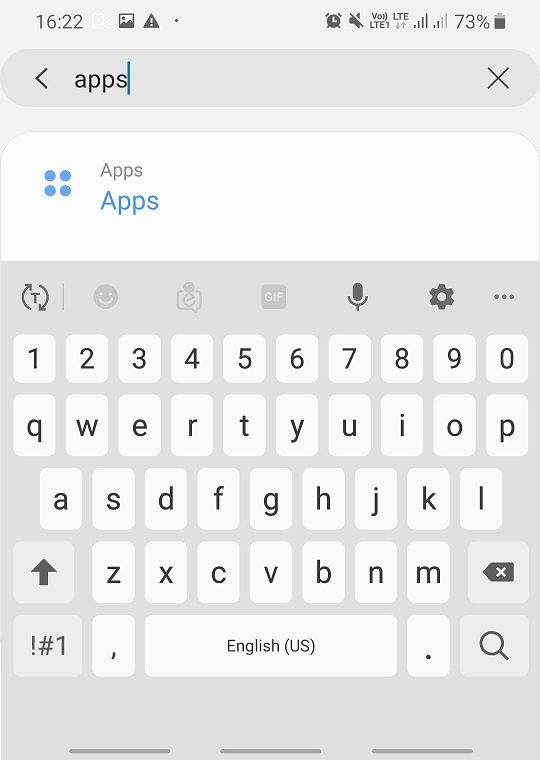
3. Dentro del menú «Manage Aplicaciones», busca la aplicación que se niega a instalar o actualizar o que causa el problema del código de error 910.
4. Haz un clic en esa aplicación y en el Storage4. 5. Haz un clic en Cambiar ubicación de almacenamiento y selecciona la opción Almacenamiento interno.
Una vez completado el procedimiento, ahora intente instalar o actualizar la aplicación. Si el problema se resuelve, puedes volver a mover la aplicación a la tarjeta SD, y si el problema del código de error 910 de la aplicación «No puedo instalar» sigue existiendo, entonces sigue intentando otros métodos.
Método 5: Descargue e instale el APK desde un portal web de terceros
Si usa cualquiera de estos métodos, no podrá resolver el problema del código de error 910 de la aplicación «No se puede instalar». Es viable que necesite la ayuda de la aplicación de terceros para instalar o actualizar la aplicación. Este método se usa generalmente si el problema del código de error 910 se debe a la compatibilidad o si la versión actual de Android no es compatible con la última actualización de la aplicación. De esta manera, al usar el portal web de terceros, se pueden quitar todas las restricciones impuestas por Google Play Store.
1. Abrir la página web de un tercero de confianza que contiene APKs.
2. Busque la versión actual de la aplicación deseada utilizando la barra de búsqueda.
3. Haga clic en el botón Descargar APK y espere a que el procedimiento se complete.
Nota: Si no ha descargado el APK antes, entonces, en primer lugar, requiere hacer algunos cambios en la configuración de seguridad de su teléfono y requiere dar permiso para descargar la aplicación de terceros.
Para dar permiso para descargar la aplicación de una fuente desconocida, siga los siguientes pasos:
1. En la opción de Configuración de su teléfono, busque Instalar apps desconocidas y toque la opción adecuada.
2. 2. En la lista, seleccione la opción Instalar apps desconocidas.
3. En la siguiente pantalla, verá una lista de apps. Tendrá que buscar la fuente deseada y tocarla y después activar la opción Permitir desde esta fuente.
4. Por ejemplo, si deseas descargar desde Chrome, deberás de hacer un clic en el icono de Chrome.
5. En la siguiente pantalla, active el interruptor junto a Permitir de esta fuente.
6. Una vez completado el procedimiento, siga las instrucciones en pantalla para instalar o actualizar la aplicación. Si está instalando la actualización, entonces recibirá un mensaje de confirmación que le dirá que si desea instalar la actualización en una aplicación existente, haga clic en Instalar para continuar el procedimiento.
7.Una vez que la instalación se haya completado, reinicie su teléfono.
Recomendado:
- Lenovo vs. HP Laptops – Averigua cual es mejor
- El interés fijo no funciona con el cromo
Por lo tanto, con suerte, utilizando cualquiera de los métodos anteriores, el código de error 910 de Google Play Store: El problema de «App Can$0027t be Installed» en los dispositivos Android se resolverá.